スマホ・タブレット・Macbook・デスクトップPCとデバイスが増えがちな昨今ですが、そんな時に便利なのがどの端末でも簡単に必要なファイルにアクセスできるクラウドストレージですよね(ノ)・ω・(ヾ)
iOSやAndroidではアプリをダウンロードしてログインするだけでファイルにアクセスできますし、PC版ではローカルフォルダと同期させることで、パソコン内にファイルを追加したり編集したりするだけで全ての端末にそれを反映させることが出来ます。
しかし、クラウドストレージサービスは容量に制限がありますし、ローカルフォルダとクラウド上のファイルの同期速度も様々で、さらに機能やアプリのUIなど使い勝手も様々です。
そこで、Dropbox・OneDrive・GoogleDrive・Amazon iCloud Driveといった主要クラウドストレージサービスの内容を比較してみました。
目次
テーマ別比較
容量・価格
各社とも無料プランと月額課金でより大きなストレージ容量を利用できる幾つかのプランを用意しています。
| サービス | プラン | 容量 | 価格 |
|---|---|---|---|
| Dropbox | Basic | 2GB | 無料 |
| Pro | 1TB | 1,200円/月 | |
| One Drive |
無料 | 5GB | 無料 |
| 基本 | 50GB | 170円/月 | |
| Office365 | 1TB | 1,274円/月 | |
| Google Drive |
無料 | 15GB | 無料 |
| 100GB | 100GB | 1.99ドル/月 | |
| 1TB | 1TB | 9.99ドル/月 | |
| Amazon Drive |
無料 | 5GB | 無料 |
| 20GB | 20GB | 800円/月 | |
| 50GB | 50GB | 2,000円/月 | |
| 100GB | 100GB | 4,000円/月 | |
| 200GB | 200GB | 8,000円/月 | |
| 500GB | 500GB | 2万円/月 | |
| 1000GB | 1TB | 4万円/月 |
現在無料版で最も容量が多いのは圧倒的にGoogleDriveですね。無料プランでも15GBのストレージ容量がついており、100GB・1TBとこまめに容量設定がありお得です。ただし、Gmailの容量と共用になります。
Dropboxは無料版では2GBとなっていますが、友人を紹介する毎に500MBの容量が追加され、最終的には28人の紹介で16GBまで容量を拡大できます。
OneDriveは以前は15GBあった無料ストレージ容量が5GBとなっており(申請ユーザは現在でも15GBで利用できます)、追加容量は50GBを月額わずか170円で購入することが出来ます。GoogleDriveであれば1.99ドル(月に240円ほど)で倍の100GBを利用することが出来ますが、50GBあれば十分という方も多いんじゃないでしょうか。
AmazonDriveに関しては5GBまでは無料で使えるものの、アップグレード容量に関しては50GB追加でも月額2,000円と、他のクラウドサービスでは半額で20倍の1TB利用できることから考えるとかなり高めの料金設定に思えます。
ただし、AmazonDriveに関しては写真はjpg・png・rawファイルなど、画像ファイルであれば何でも非圧縮で容量無制限で保存できます。写真のバックアップなら断トツAmazonDriveです。
同期速度
cloudwards.netの調査によると、同期スピードは次の通り。赤が平均通信速度(グラフの一番上が10MB/s)・緑が最大通信速度・青が1GBの同期にかかった時間(グラフの一番上で8分24秒)で、上がダウンロード、下がアップロードでのテスト結果です。青の棒グラフが低ければ低いほど、赤・緑の棒グラフが高ければ高いほど、同期速度が速いということになります。
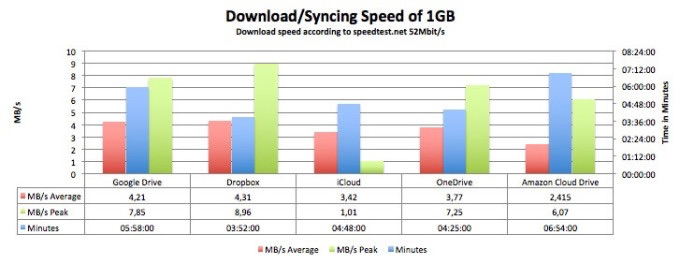
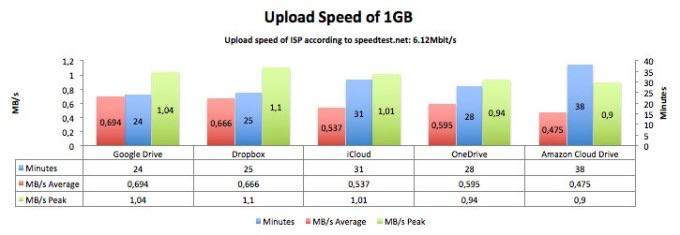
(C) Cloudwards.net
この調査結果によると、アップロード・ダウンロードを総合するとDropboxの同期速度が断トツで速いことがわかります。
1GBのアップロード時間とダウンロード時間の合計時間は次の通り。
| 順位 | CloudStrage | 合計時間 |
|---|---|---|
| 1 | Dropbox | 28分52秒 |
| 2 | GoogleDrive | 29分58秒 |
| 3 | OneDrive | 34分25秒 |
| 4 | iCloud | 35分48秒 |
| 5 | AmazonDrive | 44分54秒 |
DropboxやGoogleDriveの同期速度が速いのは上記のとおりですが、クラウドストレージは同期し始めた状態で最も速度が出ることが多いため、最大速度の速いDropboxやGoogleDriveは体感上はかなり違いが出ます。
管理人はDropboxとOneDriveを両方使っている時期がありましたが、同じファイルを同時に追加してもDropboxが10秒足らずで同期されているにもかかわらず、OneDriveではなかなか同期されないということが何度もあり、OneDriveは使わなくなりました。
使いやすさ
iPhone・Androidアプリでクラウドストレージ内のファイル・フォルダを参照し、追加・移動・削除等ができるのは、Dropbox・GoogleDrive・OneDriveです。AmazonDriveにはそういったアプリは見つかりませんでした(AmazonPhotoはあります)。
ローカル上の利便性では、同期するフォルダを個別に細かく設定できるのはDropboxとGoogleDriveです。GoogleDriveはGoogleDriveフォルダ直下にあるフォルダのみ同期するかどうかの選択ができます。
Dropboxに関しては次のようにサブフォルダも含めて同期するかどうかの選択が出来ます。一部フォルダの容量が大きく、ローカルに常に同期しておく必要が無いという場合、そのフォルダを同期から外しておくといった方法が使えます。
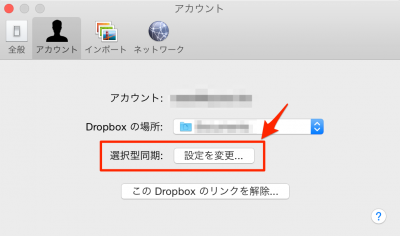
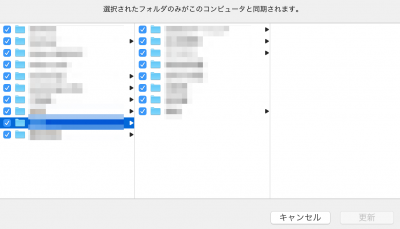
ブラウザ上でクラウドサービスを使う際に、フォルダごとファイルを追加できるのはGoogleDriveです。しかし、ローカル上で同期させる場合、わざわざブラウザで使うメリットはあまりないかとは思います。
管理人は、スマホアプリがあり、かつ選択型同期がサブフォルダにも適用できるDropboxが使いやすいのではないかと思います。
ただ、MicrosoftOfficeを利用する場合、OneDriveのスマホアプリでそのまま編集画面に移行できたり、ローカル上でも共同作業が出来たりといったメリットがありますし、GoogleDocsをメインに使っている場合は親和性がよいGoogleDriveを使ったほうが良いのではないかと思います。
複数のクラウドストレージを使っても問題はありませんので、通常のファイル同期はDropboxに任せ、ある程度大きなファイルやGoogleDocsはGoogleDriveに使わせるといった使い方だと便利ですね(ノ)・ω・(ヾ)
サービス別比較
Dropbox (ドロップボックス)
最大のメリットはとにかく同期がスムーズで速度も速いことです(ノ)・ω・(ヾ)
また、Dropboxは同一ファイルが更新された際のバージョン履歴や削除したファイルの復元ファイルを30日間保存する機能があります。クラドドライブはある特定のファイルを削除してしまうと同期している全てのクラウド上・他のデバイスにあるファイルも削除されるため、バックアップとしての利用は非同期で行わないかぎり出来ませんが、Dropboxの場合は間違えて削除してしまった場合もDropboxサイト上で簡単に復元処理を行えます(・ω・)ノ
Dropboxのデメリットとしては、ブラウザ上やスマホ上でファイルを追加する際に、フォルダごと追加する事ができない点が挙げられます。パソコン上にDropboxフォルダ(ローカルフォルダ)を作成してクラウド上のDropboxサーバと同期させている状態でDropboxフォルダにフォルダごと追加すればフォルダごと同期させることは出来ます。
OneDrive (ワンドライブ)
ちょっと前までは無料で15GBを使えてとても便利でしたが、現在5GBになってしまい、同期速度も遅いためお得感の薄いクラウドストレージサービスになりました。
Google Drive (グーグルドライブ)
GoogleDriveは速度が同期速度が速い割に料金プランが細かく設定されておりリーズナブルに利用できます。
GoogleDriveの利用規約に関して一時期ネット上で「Googleのものになるのではないか」と話題になりましたが、実際の利用規約を確認すると所有権がアップロード者にあることは明記されていますので、安心して下さい。
本サービスの一部では、ユーザーがコンテンツをアップロード、提供、保存、送信、または受信することができます。ユーザーは、そのコンテンツに対して保有する知的財産権を引き続き保持します。つまり、ユーザーのものは、そのままユーザーが所有します。
引用元:Google利用規約
また、アップロードされたコンテンツについて「全世界的なライセンスを付与」するとの記述があるとのことで、プライバシーに問題があるとの声もネット上でありましたが、これはそもそもGoogle全体に適用される規定で、「データをアップロードするとGoogleに対して使用等のライセンスを与える」というのは、例えばお店の情報を提供する「Googleプレイス」に画像をアップロードすると、その画像がGoogleマップ等に表示される、といった状況を想定しているわけです。
そして、このライセンスは規約に記載されている通りサービスの利用やプロモーションだけに利用されますし、公開設定でその利用を狭める規定があるのでユーザーが設定した規定の範囲内でしかGoogleはそのデータを利用しない旨の記載が規約にあります。きちんと読めば問題のない規約なのです(・ω・)
Amazon Drive
ストレージ容量の多い有料プランはGoogleドライブ等と比較して割高で、同期速度も遅く、通常のファイル管理にはあまりおすすめできません。
Amazon Driveのメリットは、写真のアップロードに関しては容量制限を受けないことですね。大量の写真のバックアップにはもってこいのクラウドストレージです。
iCloud Drive
iOSやOS XといったApple製品と親和性の良いクラウドストレージサービスで、MacbookとiPhoneのデータを同期させるといった使い方には最適です。ただ、Apple製品とWindows10でしか利用できないという不便さはあります。
また、iCloudはハッキング被害に合うことが多く、俳優や芸能人のプライベート写真が流出したこともります。同期速度も対して速くはないため、Apple製品の設定同期に使うのはおすすめですが、フィアル管理にはあまり使えないという印象です。
複数のクラウドストレージの組み合わせがベスト
クラウドストレージは複数社使っても構いませんので、通常のファイル管理はDropboxの無料版、容量の大きいファイルや写真はGoogleDriveの100GB版(月額1.99ドル)とAmazonPhotoサービスの利用、アップル製品の設定同期にはiCloudDriveを利用する、といった使い方がおすすめです(ノ)・ω・(ヾ)

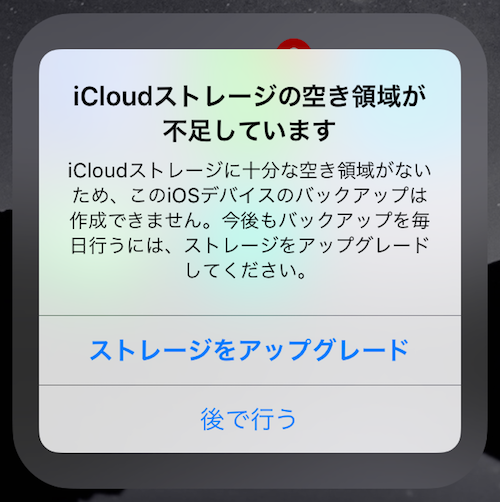
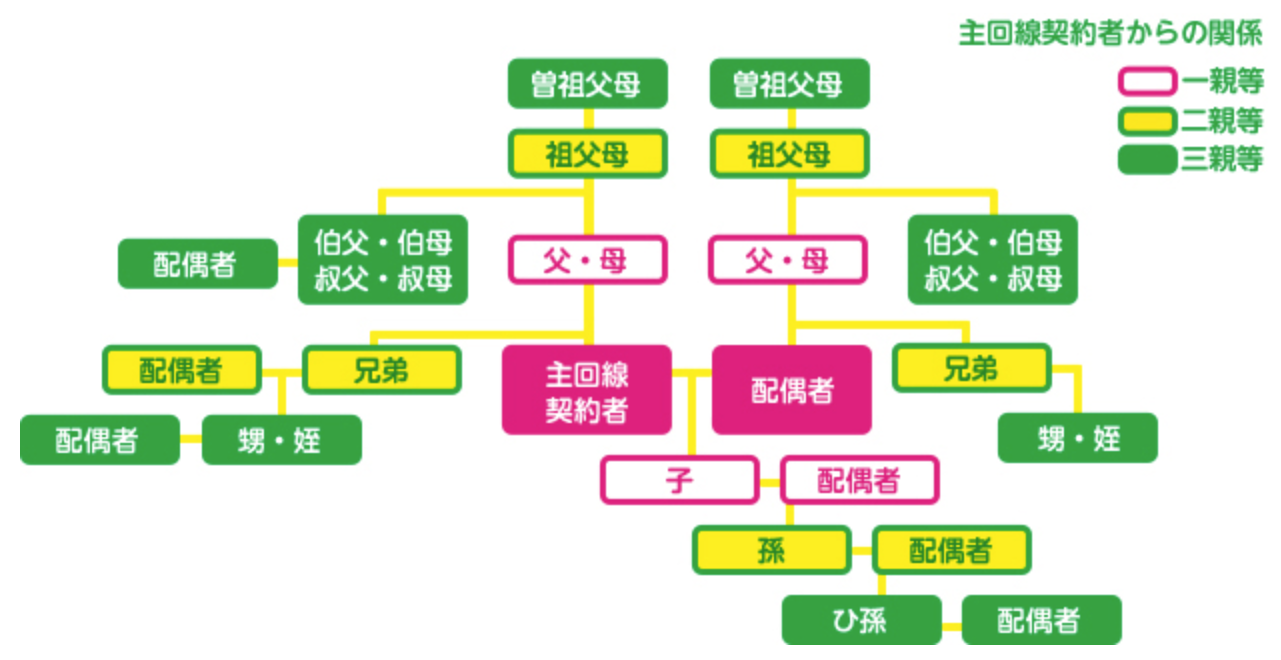
コメント